İlan
Opera'nın Chrome gibi tükenmez bir uzantı kaynağı yok. Ayrıca Firefox gibi sonsuz özelleştirme seçenekleri de yok. Bu ne yapar have, diğer tarayıcılarda genellikle uzantılara ve eklentilere ihtiyaç duyduğunuz bir dizi akıllı, iyi yürütülen özelliktir.
Gezinmeyi sizin için daha pürüzsüz ve daha kolay hale getirecek sekiz Opera özelliğini keşfedelim. Bahse girerim hemen kullanmaya başlamak isteyeceksiniz.
Not: Şimdilik bilgisayarlar için Opera'ya odaklanacağız.
Hareketli Video Oynatıcı
Opera, çalışırken web videolarını paylaş Mac'inizde Çalışırken Web Videoları Nasıl YerleştirilirBazen işin yapılması için biraz dikkat dağıtıcı şey olabilir. Helium, başka bir şey yaparken web videolarını izlemenizi sağlayan yüzen bir tarayıcıdır. Daha fazla oku . Hiçbir şey ayarlamanıza gerek yoktur; fareyi bir web sayfasında oynatılan herhangi bir videonun üzerine getirin ve videonun üst kısmında görünen özel simgeye (çakışan karelere) tıklayın. Bunu yaptığınızda, bu videonun başka bir örneği, yeniden boyutlandırabileceğiniz ve hareket edebileceğiniz küçük, her zaman üstte bir pencerede açılır. Videonun üzerine geldiğinizde simgeyi göremiyorsanız videoyu duraklatın ve yeniden oynatın.
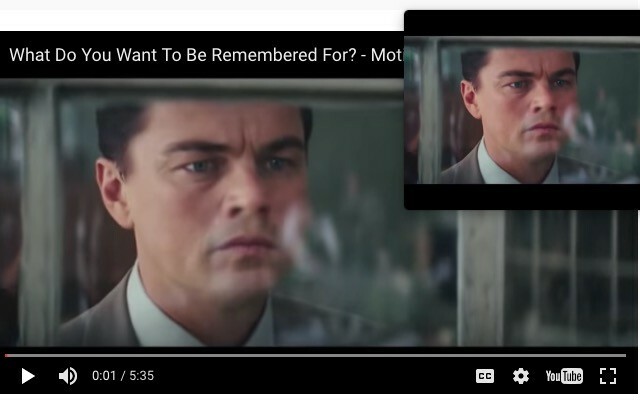
Kayan video oynatıcı özelliğini edinmek için Opera 39'a yükseltmeniz gerekir.
Sekme Önizlemeleri
23 numaralı sekmenin arkasında ne var ve aradığınız sekme bu mu? Tahmin etmek zorunda değilsiniz, çünkü Opera'da bir sekme önizleme özelliği vardır. Sekme çubuğundaki sekmenin üzerine gelip bir sekmenin içeriğine hızlıca göz atmanızı sağlar. Sık kullanılanları tanımlamak ve sekmeden sekmeye atlamak istediğinizi görmek için gözlerini kısmaktan çok daha iyi, değil mi?
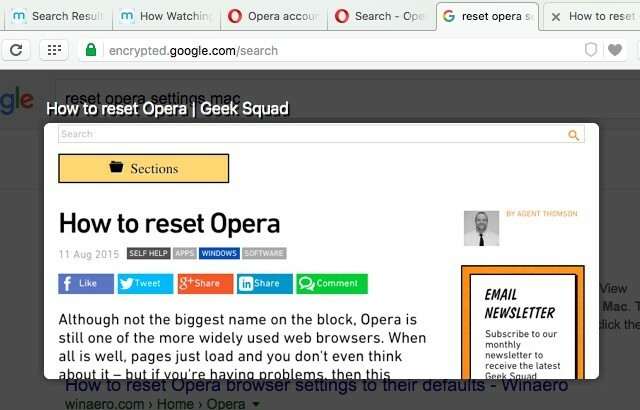
Sekme önizlemeleri varsayılan olarak etkindir. Bunları kapatmak (veya yeniden etkinleştirmek) istiyorsanız, Tercihler> Tarayıcı> Kullanıcı arayüzü. Orada, yanındaki onay kutusunun seçimini kaldırın (veya seçin) Sekme önizlemelerini göster.
Veri Sıkıştırma için Opera Turbo
Eğer öyleysen yavaş veya kalabalık bir İnternet bağlantısıyla çalışma Yavaş İnternet Bağlantısı ile Vurulduğunda Akıllı Çalışmak için 10 İpucuBunun diğer insanlara olan bir şey olduğunu düşünüyorsunuz, ancak bazen felaket bize geliyor. Evet, bir gün hepimiz yavaş bir internet bağlantısıyla uğraşmak zorundayız. Daha fazla oku , Opera’nın Turbo özelliğini tıklayarak Opera> Opera Turbo. Bu, web sayfalarınızı Opera’nın sunucularından birine yönlendirir ve erişmekte olduğunuz web içeriğini sıkıştırır - veri tasarrufu yapmak ve her şeyi hızlandırmak için idealdir.
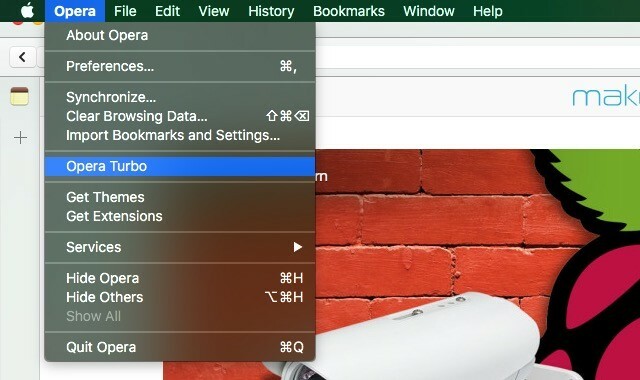
Turbo modda gizliliğiniz konusunda endişeli misiniz? Olmayın: Turbo etkinken güvenli bir siteye göz atıyorsanız, verileriniz Turbo sıkıştırma sunucuları aracılığıyla yönlendirilmez. Okuma Opera gizliliğiniz hakkında neler söylüyor Turbo modunda.
Mobil cihazdaysanız, veri sıkıştırma avantajları için Opera Mini'yi edinin Opera Mini'nin Veri Sıkıştırmasını Değiştirmek İçin Yeterli mi?Daha eski bir Android kullanıyorsanız, yeni Opera Mini, eskiyen donanım ve yazılımlar için optimize edilmiştir. Opera aslında bu yeni tarayıcıyla geri dönüş yapabilir mi? Hadi bulalım. Daha fazla oku Opera Turbo ile olduğu gibi.
Batarya koruyucu
Opera’n Pil Tasarrufu modu size% 50'ye kadar daha fazla pil ömrü sunmayı vaat ediyor. Bu ekstra pil süresi, hareket halinde çalışmak Her Yerde Verimliliğinizi En Üst Düzeye ÇıkarmaUzaktan çalışma yaşam tarzları kalktığında, çalışma saatler veya konumlarla sınırlı değildir. Hareket halindeyken bir dizüstü bilgisayarda en iyi şekilde çalışmanıza yardımcı olacak birkaç işaret. Daha fazla oku ve görünürde herhangi bir şarj çıkışı yok.
Opera'nın güç tasarrufu modunu Pil Tasarrufu araç çubuğu simgesiyle (aşağıda gösterilmiştir) etkinleştirdiğinizde, daha az animasyon ve azaltılmış sekme ve eklenti etkinliği gibi birkaç arka plan optimizasyonunu tetikler. Bu modu istediğiniz zaman etkinleştirebilirsiniz ve şarj% 20'ye düştüğünde bunu yapmanız istenir.
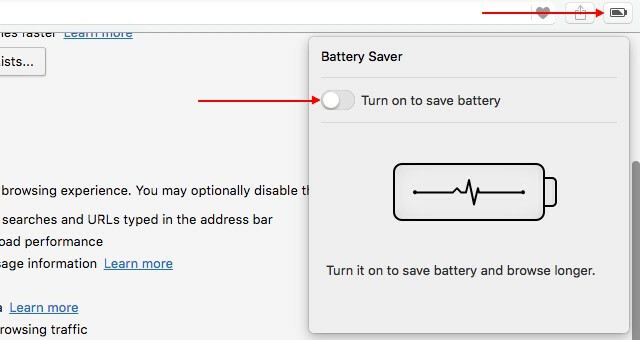
Bilgisayarınızı şarj ederken Pil Tasarrufu simgesini görmezsiniz. Simgeyi her zaman görünür tutmak istiyorsanız, bunu Tercihler> Temel> Pil tasarrufu.
Fare Hareketleri
Sen Çoktan göz atmanızı hızlandırmak için klavye kısayollarını kullanın Herhangi Bir Tarayıcıda İş Akışınızı Hızlandırmak için 32 Klavye KısayoluDaha hızlı göz atmak zor bir hedef değildir ve iş akışınızda önemli değişikliklere gerek yoktur. Klavye kısayolları gibi birkaç basit yeni alışkanlığı benimsemek hile yapmalıdır. İşte böyle. Daha fazla oku . Şimdi fare hareketlerini de deneme zamanı. Web sayfaları arasında gezinme, sekmeleri yenileme ve kapatma ve bağlantıları açma gibi rutin görevlerin bakımını kolaylaştırırlar. Örneğin, bir sayfaya geri dönmek isterseniz, (geçerli sayfadaki boş bir alanda) öğesini tıklayabilir, sol fare düğmesini basılı tutabilir ve ardından fareyi sola sürükleyebilirsiniz.
Fare hareketlerini kullanmak için Fare Hareketleriyle Daha Hızlı ve Daha İyi GezininKlavye kısayollarını hatırlayamıyor musunuz? Her zaman fareyi kullanmayı mı tercih ediyorsunuz? Tarayıcı hareket akışınız için fare hareketlerinin neler yapabileceğini seveceksiniz. Daha fazla oku Opera'da ziyaret edin Tercihler> Tarayıcı> Kısayollar ve yanındaki onay kutusunu seçerek etkinleştirin Fare hareketlerini etkinleştir. Siz oradayken için onay kutusunu seçin. Rocker hareketlerini etkinleştir aynı bölümde. Külbütör hareketleriyle, sol ve sağ fare düğmelerini sırayla tıklayarak sekmenin geçmişinde ileri ve geri hareket edebilirsiniz. Aramak Daha fazla bilgi edin kullanabileceğiniz hareketlerin bir listesini almak için bu ayarların her birinin yanındaki bağlantıyı tıklayın.
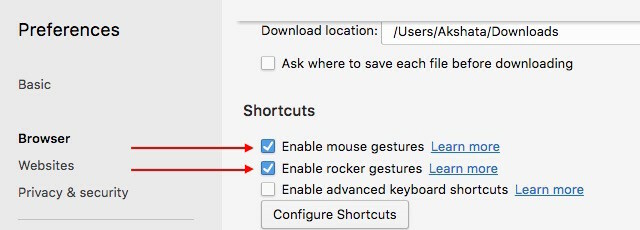
Veri Senkronizasyonu
Çoğu genel tarayıcıda olduğu gibi Opera da yer işaretlerinizi, sekmelerinizi ve ayarlarınızı cihazlar arasında senkronize tutmak için sunar.
Senkronizasyon özelliğinden yararlanmak için bir Opera hesabına kaydolmanız gerekir. Yeni bir hesapla başlamak için, adres çubuğunun sağındaki küçük manken simgesini tıklayın ve bir hesap oluşturmak için ekrandaki talimatları izleyin. Simge görünmüyorsa, simgesine tıklayarak Oturum aç… altındaki düğme Tercihler> Tarayıcı> Senkronizasyon.
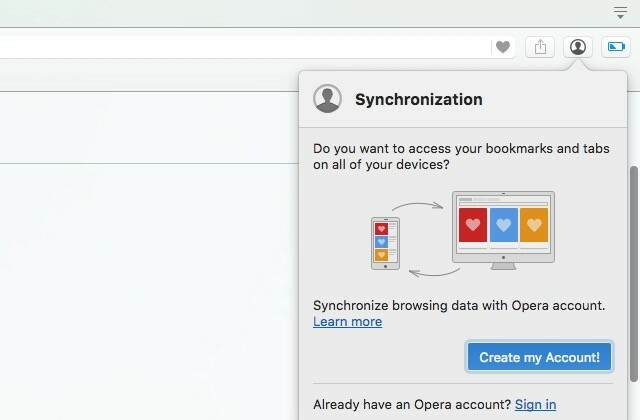
Ücretsiz ve Sınırsız VPN
Sayesinde Opera’nın SurfEasy VPN hizmetinden satın alınması Yeni Opera Masaüstü Tarayıcısında Ücretsiz Sınırsız VPN AlınOpera, kullanıcıları geri çekmek için çok şey yapıyor ve en son özelliği doozy. Opera şimdi ömür boyu sınırsız, ücretsiz VPN ile geliyor! Daha fazla oku , artık tarayıcınızda yerleşik bir VPN özelliğiniz var. Hızlı, ücretsiz ve sınırsız, yani veri sınırı olmadan. Özel tarama modunda bile VPN kullanma seçeneğiniz vardır.
Opera’nın yerleşik VPN hizmetini kullanmaya başlamak için aşağıdakileri etkinleştirmeniz gerekir: Tercihler> Gizlilik ve güvenlik> VPN. Kullandığınız Opera sürümüne bağlı olarak, henüz VPN özelliğine erişiminiz olmayabilir, ancak yakında kullanabileceğinizden emin olabilirsiniz. Bunun için bir göz atın! Ve bunlara avlanma beş VPN efsanesi 5 Ortak VPN Efsanesi ve Neden İnanmamanız Gerekiyor?VPN kullanmayı mı planlıyorsunuz? Nereden başlayacağınızdan emin değil misiniz ya da ne yaptıkları konusunda kafanız mı karıştı? VPN'lerle ilgili en önemli beş efsaneye ve neden doğru olmadıklarına bir göz atalım. Daha fazla oku .
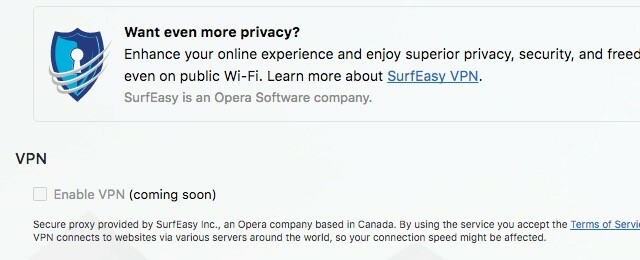
Bir VPN'nin ne olduğundan veya neden bir VPN'e ihtiyacınız olduğundan emin değil misiniz? O zaman biraz geriye gidelim. Bir VPN veya Sanal Özel Ağ, gerçek konumunuzu maskeler ve web sitelerini farklı bir konumdan göz attığınızı düşünmeye yönlendirir. Ülkenizde bulunmayan bir programı izlemek istediğinizde veya güvenliğinizden ödün vermeden herkese açık kablosuz ağ kullanın Bir Ortak Ağa Bağlanırken WiFi Güvenlik Riskleriyle Nasıl Mücadele EdilirArtık birçok kişinin bildiği gibi, halka açık, güvenli olmayan bir kablosuz ağa bağlanmak ciddi risklere sahip olabilir. Bunu yapmanın, özellikle şifreler ve özel veri hırsızlığı için bir açıklık sağlayabileceği bilinmektedir ... Daha fazla oku .
Kişiselleştirilmiş bir haber akışı - Opera Discover'in yükseltilmiş versiyonu - Opera'da dört gözle beklemek için başka bir özellik. Ücretsiz VPN hizmeti gibi, bu özellik zaten tarayıcının Geliştirici sürümünde bir görünüm oluşturmuştur.
Kenar Çubuğu Uzantıları
Çoklu görevi önermememize rağmen, bazı durumlarda bunun yararlı (ve hatta kaçınılmaz) olduğunu anlıyoruz. Örneğin, hızlı bir e-posta veya tweet oluşturmak veya bir Skype sohbet ederken. Opera böyle durumlarda kenar çubuğu uzantılarının kullanılmasını sağlamıştır. Bu uzantılar, önceki uzantıya daraltılabilir bir kenar çubuğundan erişmeniz dışında normal uzantılardan farklı değildir.
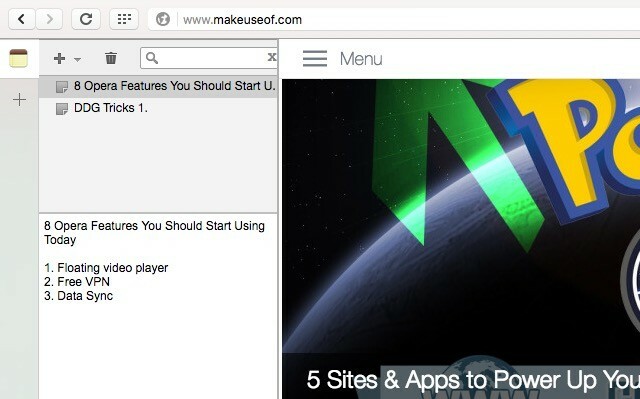
Kontrol et kenar çubuğu uzantıları galerisi ve iş akışınızı artırabilecek birkaç uzantı yükleyin. Neden başlamıyorsun Yandaki Yer İmleri, Klasik Notlar [Artık Kalmadı] ve Hızlı Geçmiş [Artık mevcut değil]?
Opera'dan Ne Eksik?
Yukarıda listelediğimiz Opera özelliklerini keşfetmediyseniz, bunu yapma zamanıdır ve hatta Opera'yı birincil tarayıcınız yapmayı düşünebilirsiniz.
Opera'yı günlük olarak kullandığınızda, göz atmanızı sürtünmesiz hale getirdiği tüm küçük, düşünceli yolları fark etmeye ve takdir etmeye başlayacaksınız. Örneğin, Opera'nın indirdiğiniz dosyaları Görüntüler, PDF, Müzik ve Arşivler gibi yararlı kategorilere nasıl ayırdığı. Opera ile ilgili şaşırtıcı olan şey, özelliklerle dolu olmasına rağmen, dağınık veya ezici hissetmemesi.
Opera hakkında en çok neyi seviyorsun? Ve neden henüz varsayılan tarayıcınızın Operası değil Opera'nın İyi Özellikleri Var, Sorun Nedir?"Opera'yı Varsayılan Tarayıcım Yap" düğmesini tıklatmanızı engelleyen bir şey var. Bu ne? Daha fazla oku ? Eğer öyleyse, en iyi Opera ipuçlarını ve püf noktalarını bizimle paylaş!
Resim Kredileri: Gajus / Shutterstock
Akshata, teknoloji ve yazmaya odaklanmadan önce manuel test, animasyon ve UX tasarımı konusunda eğitim aldı. Bu, en sevdiği iki aktiviteyi bir araya getirdi - sistemleri anlamlandırma ve jargonu basitleştirme. MakeUseOf'da Akshata, Apple cihazlarınızdan en iyi şekilde yararlanma konusunda yazıyor.

